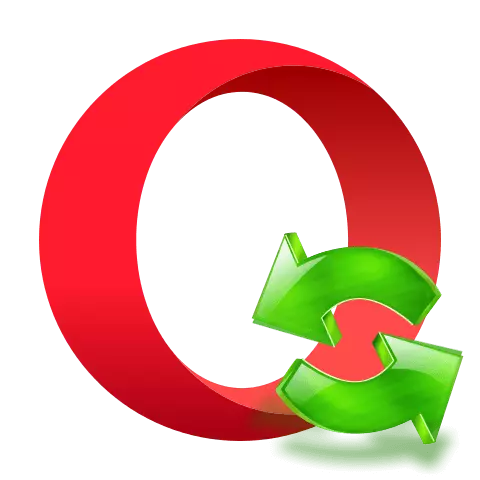
De fernijing fan 'e browser oan' e lêste ferzje feroarsaket har stabiliteit en betrouberens tsjin firale bedrigingen, it neilibjen fan 'e nijste-noarmen, garandeart de juste werjefte fan ynternetpagina's, en ferbetteret ek de funksjonaliteit fan' e applikaasje. Dêrom is it heul wichtich om de regelmjittigens fan 'e updates fan' e webbrowser te kontrolearjen, en hjoed sille wy útfine hoe't wy se yn Opera krije te krijen.
Metoaden foar it bywurkjen fan de Opera-blêder
Opera-blêder-fernijing kin wurde útfierd troch syn ynterface en downloade de lêste ferzje fan 'e offisjele side. Folgjende, wy sille nei beide opsjes besjen.Metoade 1: Browser-ynterface
Betink de fernijingsproseduere fia de Browser-ynterface.
- Klikje op it Opera-ikoan yn 'e boppeste linker hoeke fan' e browser. Yn it menu dat iepenet, meitsje ferpleatse op 'e items "Help" en "op programma".
- Wy hawwe in finster dat detaillearre ynformaasje oanbiedt oer de browser, ynklusyf syn ferzje. As de ferzje net oerienkomt mei de hjoeddeistige, by it iepenjen fan 'e seksje "op programma" fernijt it it automatysk oan' e nijste.
- Neidat de ôfrûne download is foltôge, sil it wurde frege om de browser opnij te begjinnen. Om dit te dwaan, klikje jo op de knop "Restart opnij".
- Nei it opnij starte fan 'e opera en fier de seksje opnij ynfiere "op it programma", sjogge wy dat it gegevens fan' e browserferzje is feroare. Derneist ferskynde in berjocht, wat suggereart dat de lêste bywurke ferzje fan it programma wurdt brûkt.
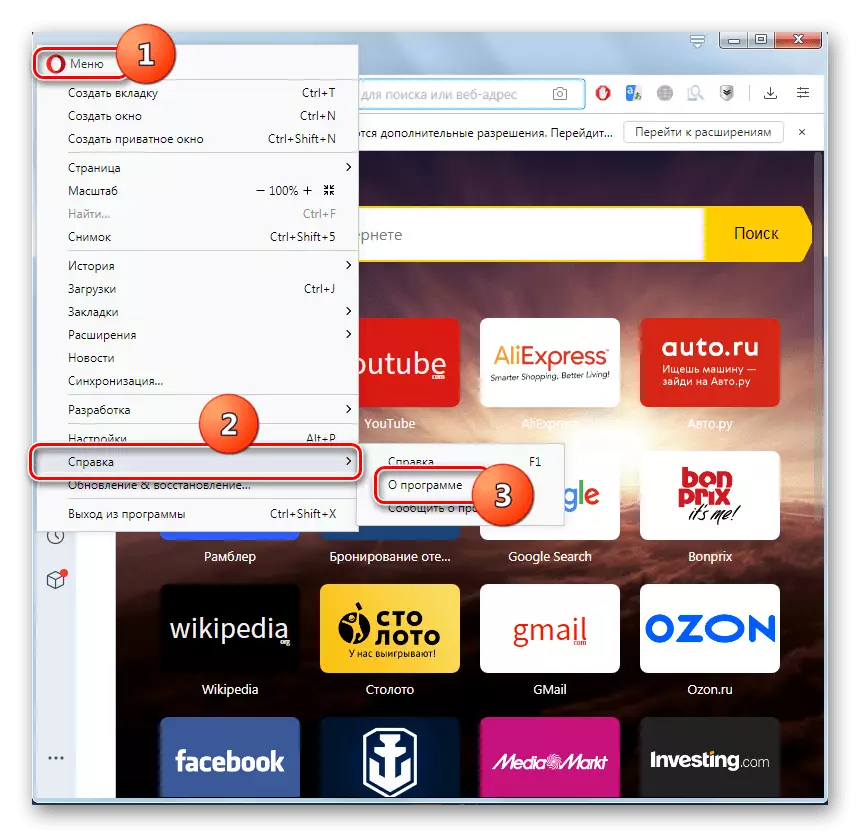


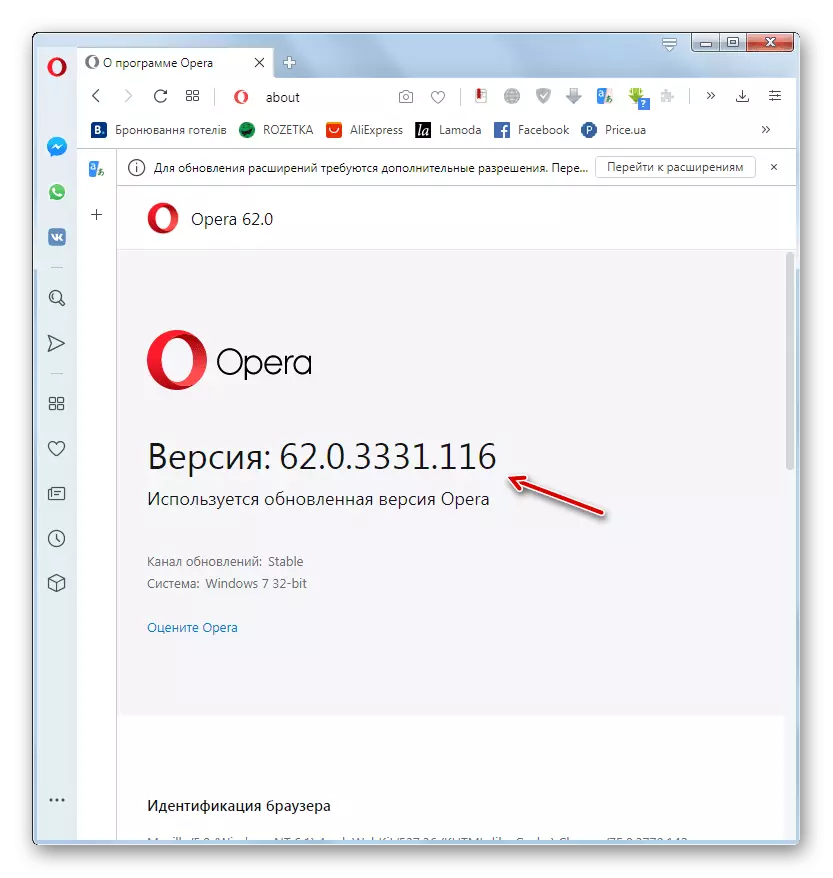
Sa't jo kinne sjen, yn tsjinstelling ta de âlde ferzjes fan 'e applikaasje is de fernijing automatysk yn' e nijste opera. Om dit te dwaan, moatte jo gewoan nei it "op it programma" fan 'e browser gean. Mar faaks is it net nedich om dit te dwaan - alles bart yn 'e eftergrûn.
Metoade 2: Download fan 'e offisjele side
Nettsjinsteande it feit dat de hjirboppe beskreaune update-metoade it maklikste is, it maklikste en rap, wolle guon brûkers it leafst oer de âlde manier hannelje, sûnder de automatyske fernijing te fertrouwen. Litte wy sjen nei dizze opsje. Jo hoege de hjoeddeistige ferzje net te wiskjen fan 'e browser, om't de ynstallaasje boppe op it programma sil wurde makke.
- Gean nei de offisjele webside fan 'e opera.com Browser. Op 'e haadside wurde útnoege om it programma te downloaden. Klikje op de knop "Download".
- Nei de download is foltôge, slút de browser yn en klikje op it Bestân dûbelklikke troch de ynstallearder. It folgjende finster iepenet wêryn jo moatte befestigje dat jo de formele omstannichheden hawwe foar it brûken fan Opera en begjin it programma te aktualisearjen. Om dit te dwaan, klikje jo op de knop "Update".
- Proseduere fan Opera-fernijing wurdt lansearre.

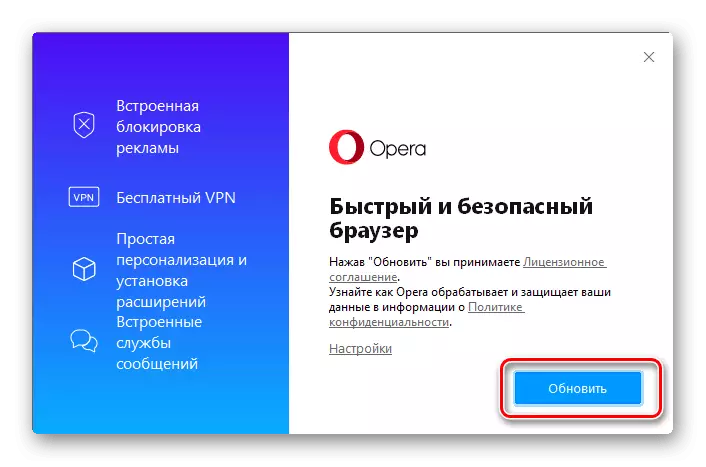
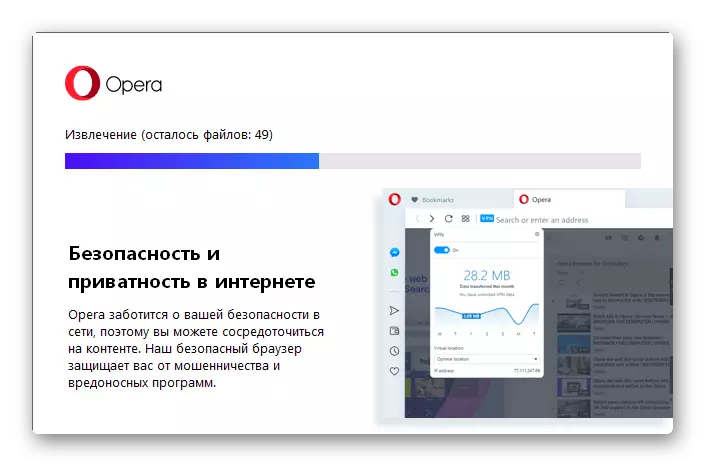
Neidat it foltôge is, sil de browser automatysk iepenje.
Mooglike bywurkjen fan problemen oplosse
Yn seldsume gefallen sille brûkers de Opera net bywurkje, en dit kin meardere redenen hawwe. Elk fan har, lykas ek probleemoplossing opsjes, wy hawwe yn in apart artikel besjoen.
Lês mear: Wat te dwaan as de Opera-blêder net bywurke is
Sa't jo kinne sjen is de update yn moderne ferzjes fan it programma it meast ienfâldich mooglik, en de dielname oan 'e brûker is beheind ta basis fan aksjes. Dyjingen dy't leaver it proses wolle kontrolearje, kinne in alternative manier brûke troch it programma te ynstellen oer de besteande ferzje. Dizze metoade sil in bytsje langer duorje, mar d'r is neat yngewikkeld yn.
